Содержание:
Способ 1: «Проводник»
Как известно, по умолчанию открытие папок и файлов в операционных системах Windows происходит через двойное нажатие левой кнопкой мыши. Но данную настройку можно изменить через настройки «Проводника»:
- Запустите встроенный файловый менеджер или дважды кликните по иконке «Этот компьютер» на рабочем столе. Также можно использовать клавиши «Win + E».
- Перейдите на вкладку «Вид», выберите кнопку «Параметры», затем «Изменить параметры папок и поиска».
- В новом окне на вкладке «Общие» в блоке «Щелчки мышью» отметьте пункт «Открывать одним щелчком, выделять указателем».
- Ниже выберите одни из вариантов подчеркивания значков, точнее подписей файлов, ярлыков или папок: либо они всегда будут подчеркнуты, либо только при наведении на них курсора мыши. Примените и сохраните настройки.
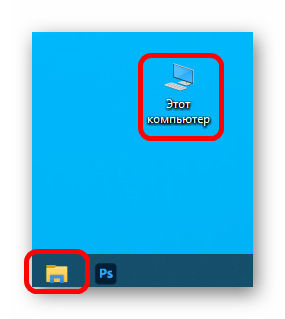
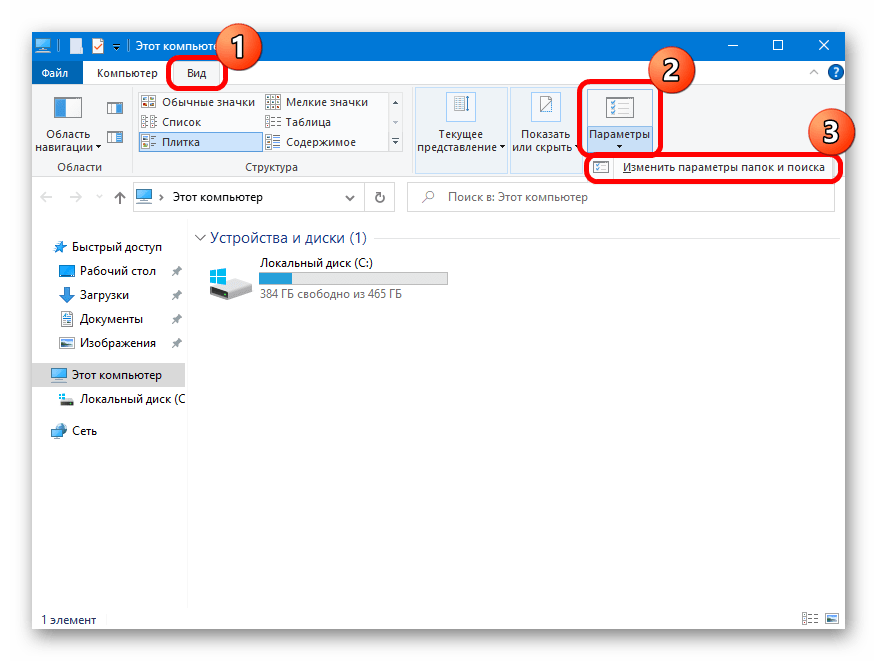
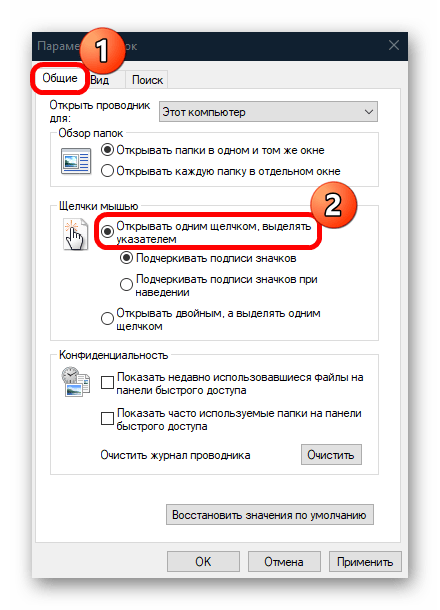
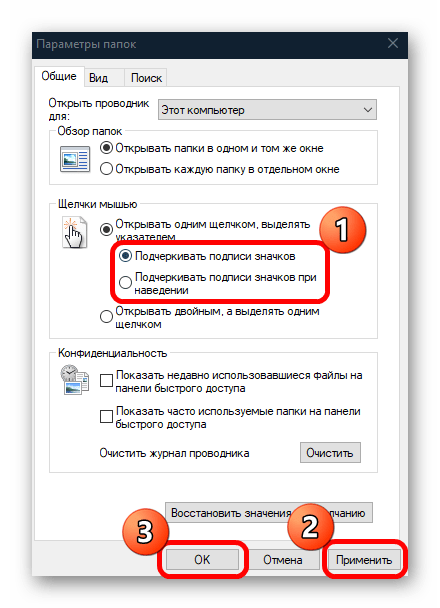
Также в окно «Параметры папок» в «Проводнике» можно попасть через меню «Файл».
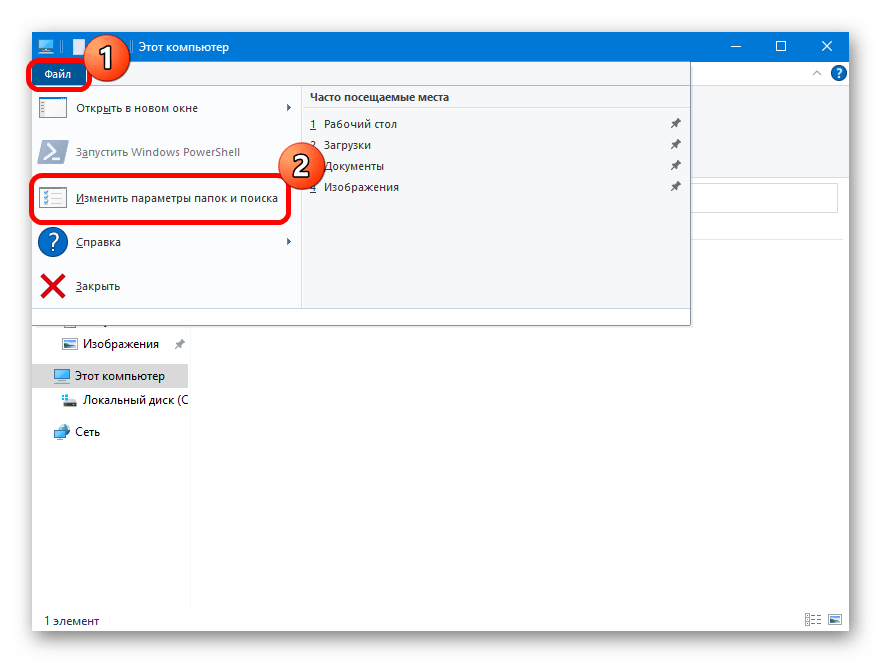
Способ 2: «Панель управления»
Практически все настройки системы и средства администрирования доступны в классической «Панели управления». Перейти в настройки параметров папок можно и через нее:
- Отыщите это встроенное приложение через системный поиск.
- Для удобства измените просмотр разделов на крупные значки, затем перейдите в «Параметры Проводника».
- Дальше проделайте те же самые действия, что описаны в Шагах 2-4 предыдущего способа.
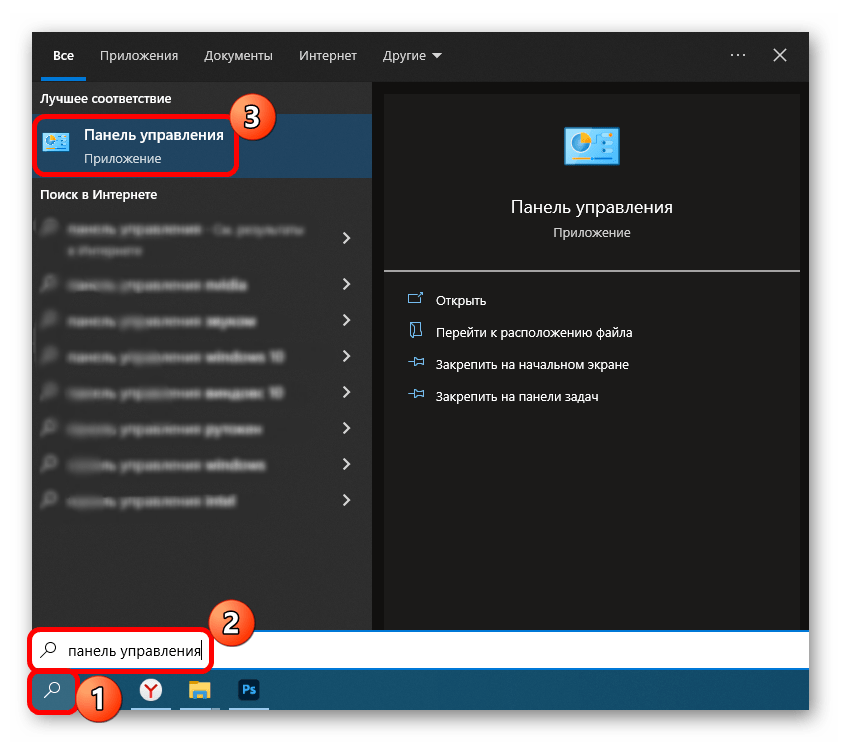
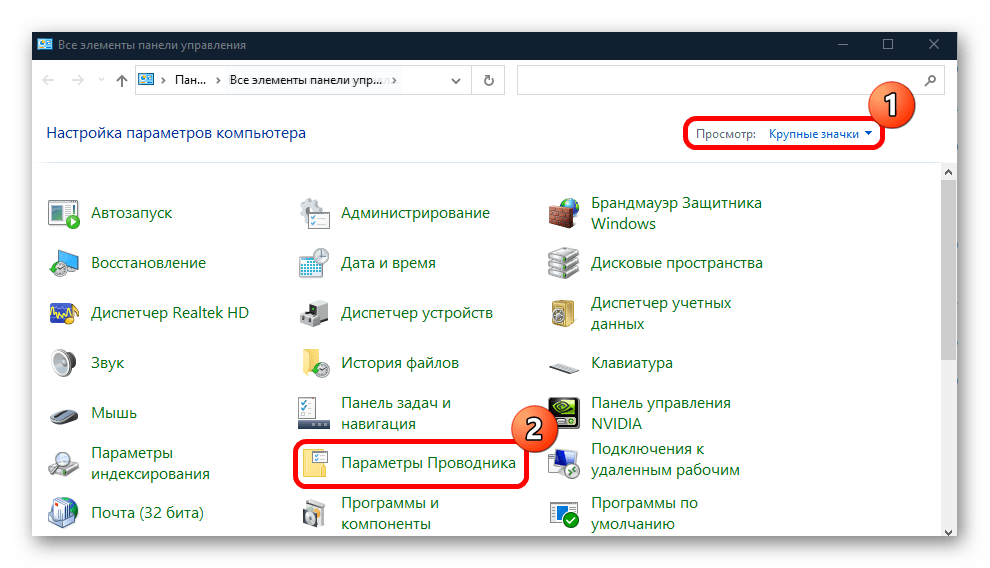
Способ 3: Редактирование реестра
Если предыдущие инструкции по каким-то причинам не подходят, можно воспользоваться более сложным, но действенным – вручную отредактировать ключи, отвечающие за функцию, в системном реестре.
- Запустите оснастку «Выполнить», одновременно нажав на клавиши «Win + R», затем введите
regeditи кликните по кнопке «ОК». - Разверните ветку
HKEY_CURRENT_USER\Software\Microsoft\Windows\CurrentVersion\Explorerна левой панели, а правее дважды кликните по параметру «ShellState». - В шестом столбце на верхней строчке измените значение на «1E», затем в этом же столбике на третьей строке введите «01». Чтобы сохранить настройки, нажмите на кнопку «ОК».
- Далее в этом же подразделе откройте параметр «IconUnderline» и измените его значение на «2». Подтвердите редактирование.
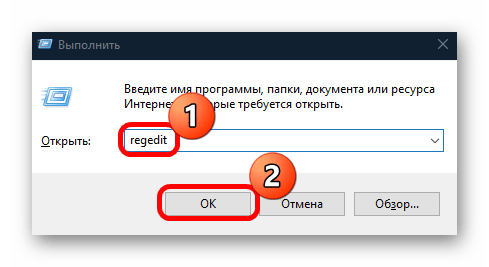
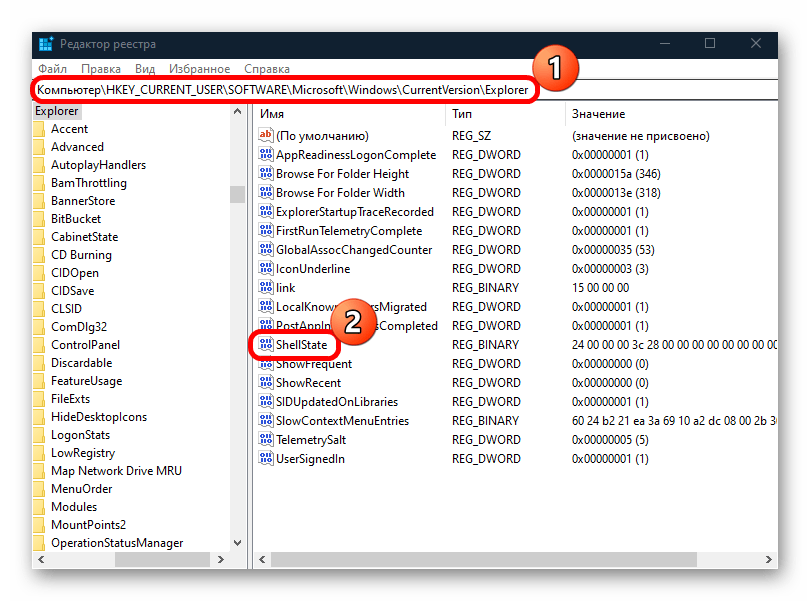
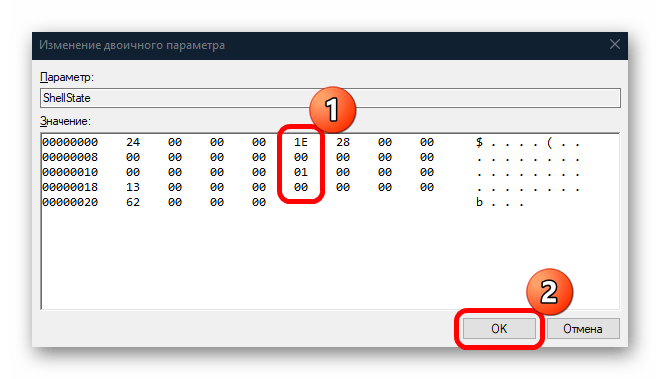
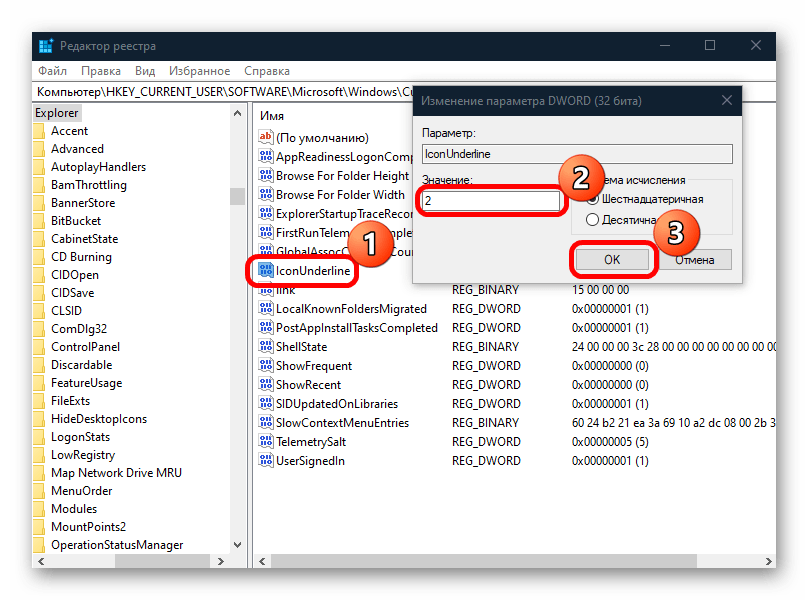
Чтобы изменения в системном реестре вступили в силу, перезагрузите компьютер.
Если ключа «Icon Unerline» нет, его можно создать самостоятельно. Для этого кликните по свободной области правой кнопкой мыши, наведите курсор на пункт «Создать» и выберите «Параметр DWORD». Задайте ему то же имя и выставите значение «2» в окне со свойствами.
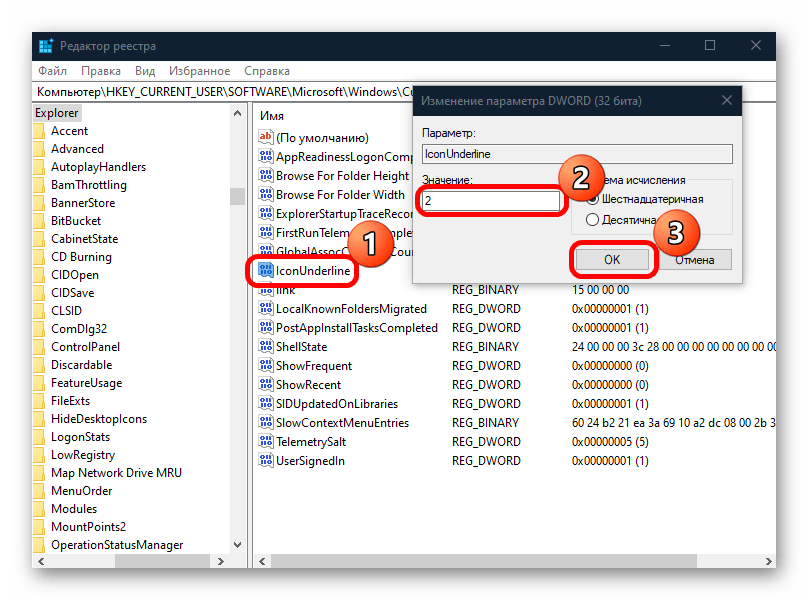
 Наш Telegram каналТолько полезная информация
Наш Telegram каналТолько полезная информация
 Настройка переключения раскладки в Windows 10
Настройка переключения раскладки в Windows 10
 Включение гибернации на компьютере с Windows 10
Включение гибернации на компьютере с Windows 10
 Включение и настройка ночного режима в Windows 10
Включение и настройка ночного режима в Windows 10
 Назначение программ по умолчанию в ОС Windows 10
Назначение программ по умолчанию в ОС Windows 10
 Отключаем Hyper-V в Windows 10
Отключаем Hyper-V в Windows 10
 Как сделать прозрачной панель задач в Windows 10
Как сделать прозрачной панель задач в Windows 10
 Включение файла подкачки на компьютере с Windows 10
Включение файла подкачки на компьютере с Windows 10
 Исправление размытых шрифтов в Windows 10
Исправление размытых шрифтов в Windows 10
 Как установить тему на Windows 10
Как установить тему на Windows 10
 Установка Microsoft Store в Windows 10
Установка Microsoft Store в Windows 10
 Решаем проблему с неработающей камерой на ноутбуке с Windows 10
Решаем проблему с неработающей камерой на ноутбуке с Windows 10
 Решение проблемы с установкой антивируса Kaspersky в Windows 10
Решение проблемы с установкой антивируса Kaspersky в Windows 10
 Устранение проблем с установкой обновлений в Windows 10
Устранение проблем с установкой обновлений в Windows 10
 Windows 10 и черный экран
Windows 10 и черный экран
 Проверка Windows 10 на наличие ошибок
Проверка Windows 10 на наличие ошибок
 Управление правами учетной записи в Windows 10
Управление правами учетной записи в Windows 10
 Удаление обновлений в Windows 10
Удаление обновлений в Windows 10
 Настройка SSD под Windows 10
Настройка SSD под Windows 10
 Установка RSAT в Windows 10
Установка RSAT в Windows 10
 Изменение раскладки клавиатуры в Windows 10
Изменение раскладки клавиатуры в Windows 10 lumpics.ru
lumpics.ru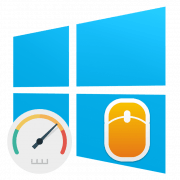


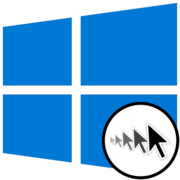
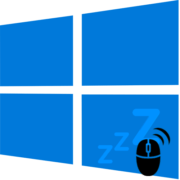
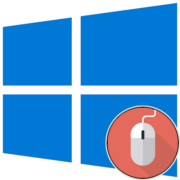
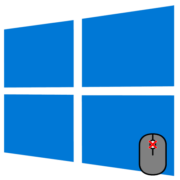
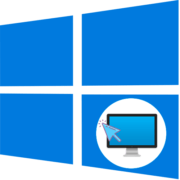

Спасибо за инструкцию, очень помогло.